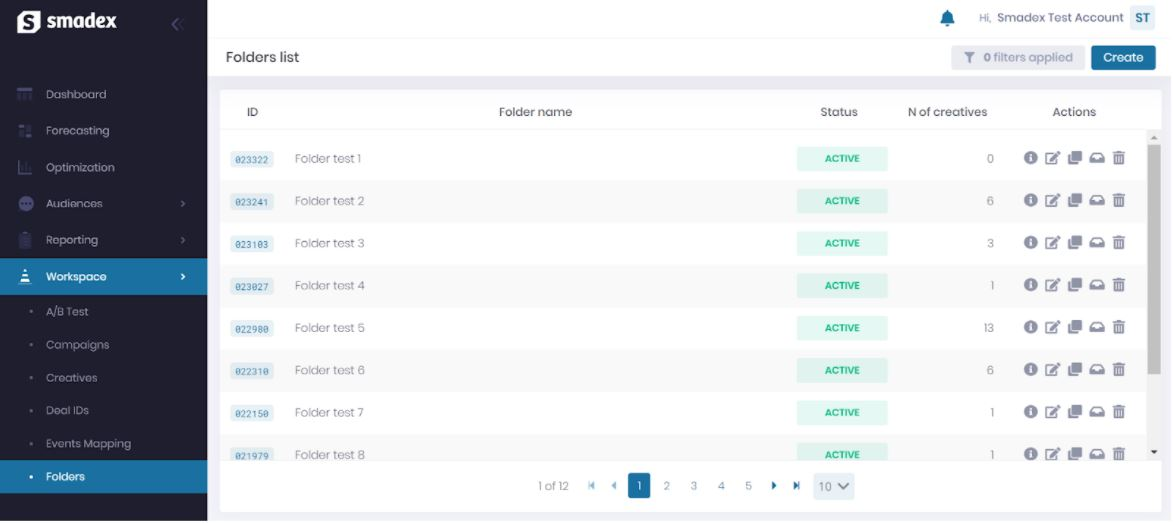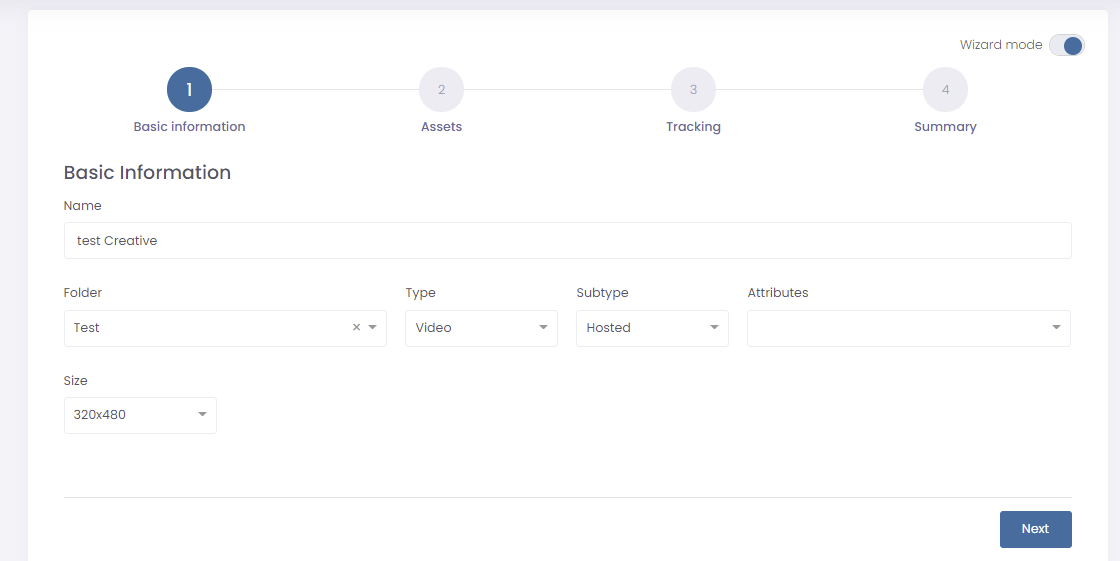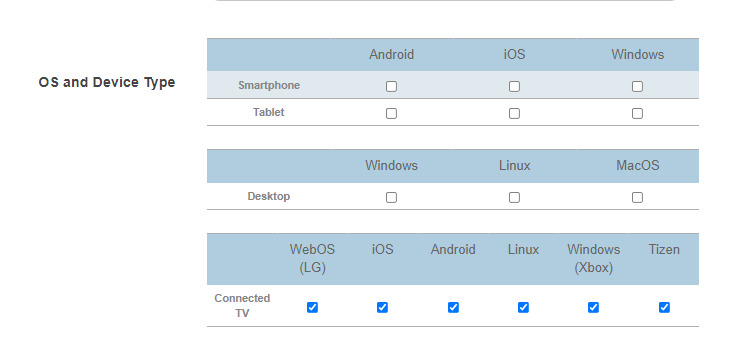Cài đặt chiến dịch truyền hình kết nối (CTV) trên Smadex
Adjust là đối tác của Smadex, do vậy bạn có thể thêm liên kết đa thiết bị của Adjust vào creative đã được tải lên Smadex. Qua đó, bạn có thể đo lường hiệu quả quảng cáo của chiến dịch CTV, cũng như đóng góp của chiến dịch trong việc gia tăng số lượt cài đặt của ứng dụng di động.
Trước khi bắt đầu
Trước khi bắt đầu, vui lòng tham khảo các thông tin sau.
Yêu cầu
- Bạn cần được cấp quyền Write để có thể thêm creative và pixel lên Smadex.
- Creative không được vượt quá giới hạn kích thước mà Smadex đã đặt ra.
- Smadex hỗ trợ cả landscape video và portrait video.
- Đối với quảng cáo CTV, Smadex khuyến nghị các thông số sau: tỷ lệ 16:9, định dạng .mp4, 1920 × 1080 px.
Tạo liên kết đa thiết bị trên nền tảng Adjust
Để tạo liên kết đa thiết bị, thực hiện các bước sau.
Để tạo liên kết CTV, thực hiện các bước sau.
- Chọn Campaign Lab.
- Chọn + Đối tác mới.
- Chọn một mạng quảng cáo trong danh sách.
- Chọn ứng dụng mà bạn muốn tạo liên kết cho ứng dụng đó.
- Tại mục
Set your link use case, chọn Liên kết đa thiết bị. - Nhập tên cho liên kết.
- Tùy chọn: Cập nhật tham số cấu trúc chiến dịch.
- Tùy chọn: Tùy chỉnh khung thời gian phân bổ cho liên kết đa thiết bị.
- Kiểm tra lại cài đặt liên kết trước khi chọn Tạo liên kết.
Liên kết sẽ có cấu trúc giống như sau:
https://view.adjust.com/impression/164v00xx?campaign={$EXCHANGE_NAME$}&adgroup={$APP_NAME$}&impression_id={$REQ_ID$}&smadex_click_id={$CLICK_ID$}
Tiếp theo, thêm cặp tham số-giá trị sau vào liên kết để hỗ trợ tính năng đo lường lượt hiển thị theo phương pháp probabilistic.
| Tham số | Giá trị |
|---|---|
ip_address | {$IP$} |
user_agent | {$USER_AGENT$} |
Dưới đây là ví dụ liên kết đa thiết bị:
https://view.adjust.com/impression/164v00xx?campaign={$EXCHANGE_NAME$}&adgroup={$APP_NAME$}&impression_id={$REQ_ID$}&smadex_click_id={$CLICK_ID$}&ip_address={$IP$}&user_agent={$USER_AGENT$}Thêm creative lên Smadex
Creative được sắp xếp theo từng thư mục trên Smadex. Khi truy cập vào các thư mục này, bạn có thể tải lên và cập nhật creative. Mỗi thư mục thuộc về một tài khoản. Nếu không còn cần sử dụng thư mục, thì bạn có thể lưu trữ hoặc sao chép cấu trúc thư mục.
Vui lòng thực hiện các bước sau để thêm creative lên Smadex.
- Mở Main menu > Workspace .
- Chọn Folders .
- Chọn Create .
- Nếu bạn có nhiều creative, thì có thể tải creative lên hàng loạt (bulk).
Sau khi chọn thêm creative, wizard sẽ hiện lên.
Ở cửa sổ Step 1 - Basic information , điền thông tin liên quan đến creative.
Ở cửa sổ Step 2 - Assets , tải file creative lên.
Tùy chọn: thêm nhiều creative cùng một lúc
Khi sử dụng nút bulk upload, bạn có thể tải lên nhiều creative cùng một lúc. Để chỉnh sửa hàng loạt, bạn có thể chọn nhiều creative và click vào nút Lightning (biểu tượng ⚡).
Thêm liên kết đa thiết bị của Adjust vào Smadex
Bạn có thể thêm liên kết đa thiết bị của Adjust vào creative trong quá trình thêm creative qua wizard trên Smadex.
Để thêm liên kết của Adjust, thực hiện các bước sau tại Step 3 - Tracking .
- Ở trường
Type, chọn Impression Pixel . - Dán liên kết CTV của Adjust.
- Chọn Add .
Hoàn tất, liên kết CTV mới đã được thêm vào trang. Để hoàn tất cài đặt, bạn cần xác nhận thông tin tại Step 4 - Summary .
Chọn hệ điều hành và thiết bị mục tiêu trên Smadex
Trên Smadex, bạn có thể chỉ định loại thiết bị và nền tảng thiết bị mà bạn muốn chạy quảng cáo. Bạn thực hiện việc này qua line targeting.
Để tạo line và cài đặt targeting, trước hết bạn cần tạo cấu trúc ở cấp trên: Tài khoản và Chiến dịch.
Đây là cấu trúc phân cấp dành cho một agency:
Agency có thể sở hữu nhiều tài khoản, và chiến dịch quảng cáo được sắp xếp theo từng tài khoản. Mỗi chiến dịch có thể được tạo bằng một hay nhiều line. Qua đó, bạn có thể thỏa sức thêm các chiến lược mới và phân bổ chi phí theo nhiều cách. Để biết thêm thông tin về cách cài đặt line targeting, vui lòng liên hệ với đại diện Smadex.
Bạn chọn loại thiết bị theo line. Bạn sẽ thấy tất cả mục của line và cài đặt targeting ở trang sau:
Vậy là xong - bạn đã hoàn tất phần cài đặt!